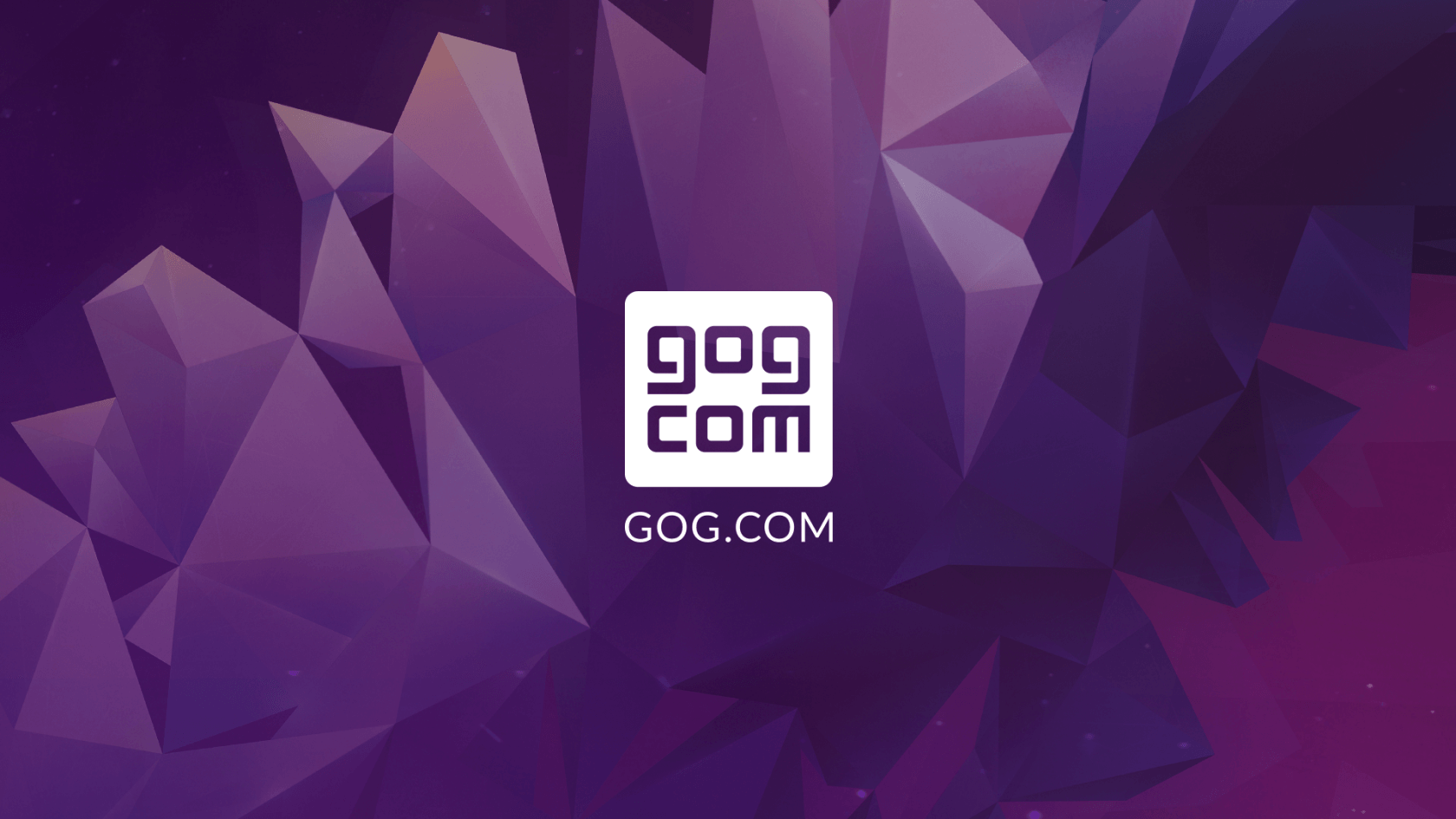
El juego GOG es una plataforma de distribución de juegos digitales donde algunos de los juegos más memorables están disponibles para descargar y jugar. Tiene más de miles de títulos de juegos disponibles para todos y algunos de los juegos disponibles en la plataforma se remontan a las décadas de 1990 y 2000. Aunque GOG.com es popular por los títulos de juegos retro, también ofrece los últimos títulos publicitados, como Cyberpunk 2077 o la franquicia Fallout.
Todavía es un largo viaje hasta que los juegos GOG compitan con “Steam”, un centro de distribución de juegos líder en el mercado. Sin embargo, muchas plataformas tienen sus problemas, incluido Steam, pero recientemente muchos usuarios informaron que sus juegos GOG no se inician en sus dispositivos con sistema operativo Windows. Por esa razón, hemos enumerado todos los métodos y soluciones mediante los cuales puede solucionar el problema.
Cómo solucionar problemas de juegos GOG
Hay varias formas diferentes de abordar problemas como estos y se mencionan a continuación:
Solución 1: reinicie su computadora
Si no puede iniciar juegos para GOG Launcher, esto se debe a fallas temporales o errores dentro de los archivos del sistema que crean disparidades y causan problemas. Para corregir todos estos errores y fallas, realice un reinicio limpio de su sistema.
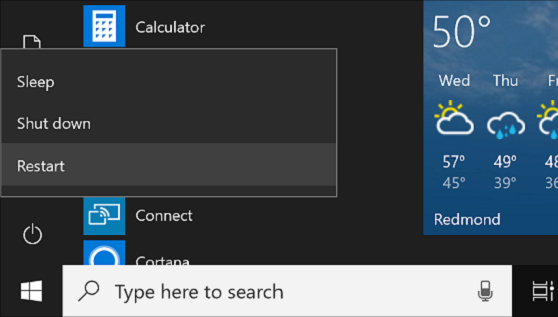
Para hacer un inicio limpio, primero apague su computadora por completo cerrando todas las aplicaciones. Luego retire el enchufe del tomacorriente y déjelo por un par de minutos. Vuelva a enchufar el enchufe y arranque su computadora. Si el problema persiste, siga los siguientes pasos.
Solución 2: Inicie el juego desde el directorio
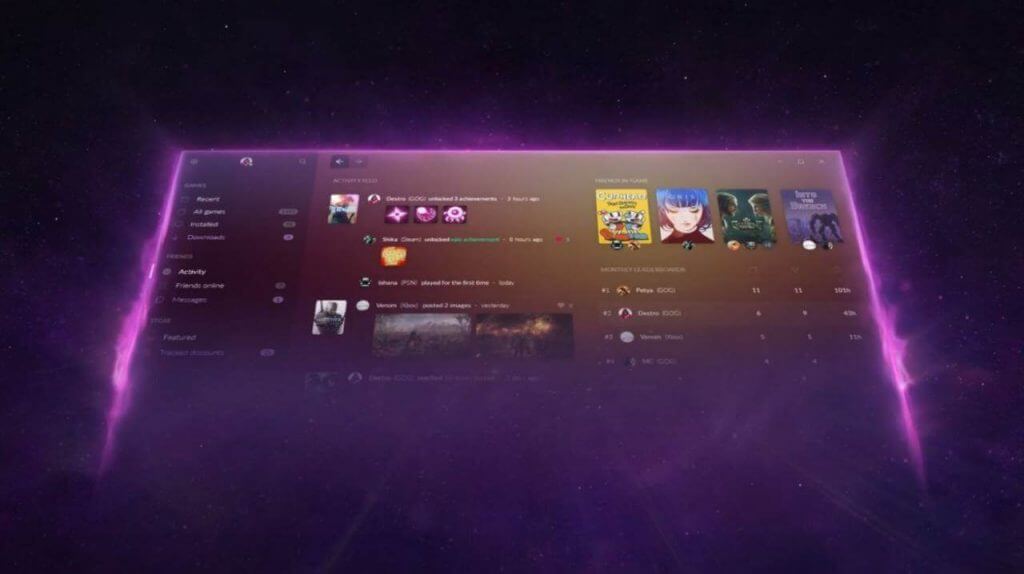
Otra razón por la que esto podría estar sucediendo es por un problema dentro del iniciador, por lo que iniciar el juego desde el directorio podría ser la solución. Navegue a la carpeta del juego GOG desde el Explorador de archivos que haya elegido en el momento de la instalación. Ahora haga doble clic en el archivo ejecutable del juego o en el ícono del juego con la extensión .exe de la carpeta y vea si se inicia.
Solución 3: habilite Ejecutar como administrador
Si no ha otorgado los permisos necesarios para iniciar juegos para GOG Launcher, esto podría causar el problema. Proporcionar privilegios de administrador posiblemente pueda resolver el error. Para otorgar derechos de administrador, siga estos pasos:
- Inicie el Explorador de archivos y muévase al directorio GOG.
- Busque y haga clic derecho en el archivo ejecutable GOG.
- Ahora elija Propiedades de la lista de opciones.
- Navegue a la pestaña Compatibilidad.
- En la sección Configuración, marque la casilla junto a Ejecutar este programa como administrador.
- Primero haga clic en Aplicar y luego en Aceptar para guardar los cambios realizados.
- Abra el iniciador nuevamente y verifique el problema.
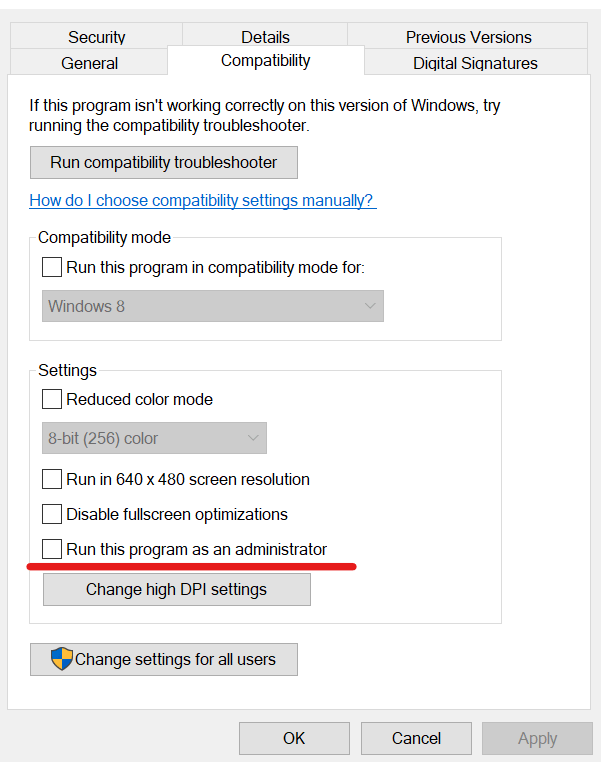
También puede hacer lo contrario y deshabilitar el permiso administrativo si se proporcionó de antemano. Además, puede otorgar y restringir los derechos de administrador de cada archivo ejecutable del juego, esto también podría resolver el problema.
Solución 4: habilite el modo de compatibilidad para el juego
Activar el modo de compatibilidad e iniciar el juego es otra solución que funcionó para el usuario, por lo tanto, también puede intentarlo usted mismo. Siga los pasos enumerados para hacerlo:
- Abra el Explorador de Windows y muévase a la carpeta del directorio del juego.
- Ahora haga clic derecho en el archivo ejecutable del juego (.exe) en la carpeta.
- Elija Propiedades en el menú desplegable.
- Navegue a la pestaña Compatibilidad y luego al modo Compatibilidad.
- Marque la casilla junto a Ejecutar este programa en modo de compatibilidad para.
- Haga clic en Aplicar y luego en Aceptar para guardar la configuración.
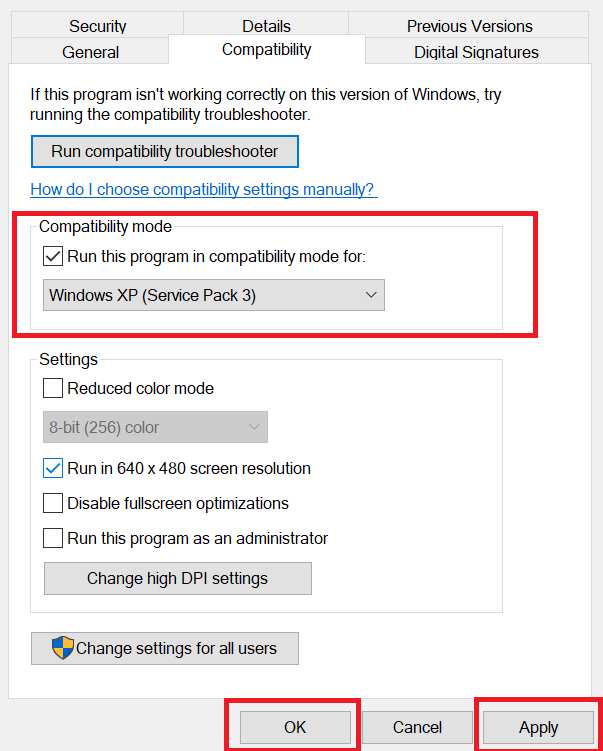
Solución 5: eliminar el archivo Galaxy.dll
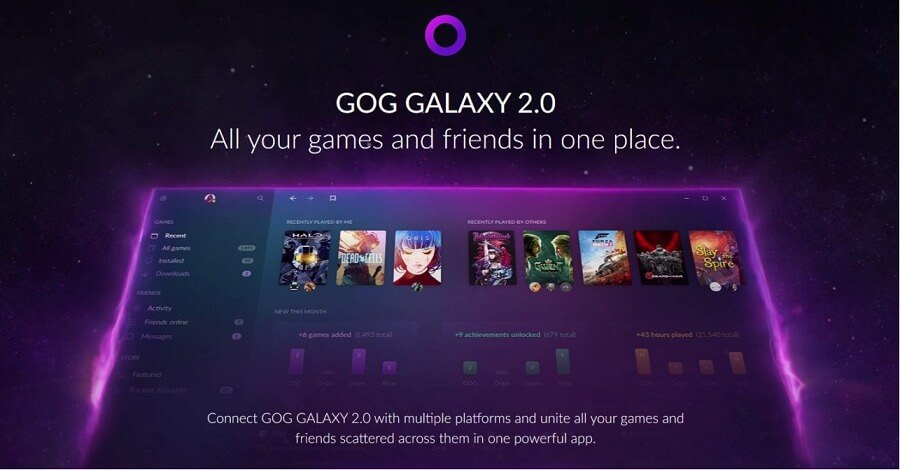
En lugar de usar juegos GOG si está usando GOG Galaxy, puede intentar eliminar el archivo galaxy.dll del directorio porque ha habido informes de problemas con este archivo y la eliminación podría resolverlos. Siga estas instrucciones para hacerlo:
- Vaya a la ubicación del archivo dado desde el Explorador de Windows.
- C:/Archivos de programa (x86)/Steamsteamapps/common/Tu juego
- Ahora ve a la carpeta game/bin/x64.
- Busque y elimine galaxy.dll y otros archivos con galaxy en su nombre.
- Cierre la carpeta y el explorador de Windows y luego abra los juegos GOG.
- Tardará unos minutos durante el arranque y lo más probable es que solucione el problema.
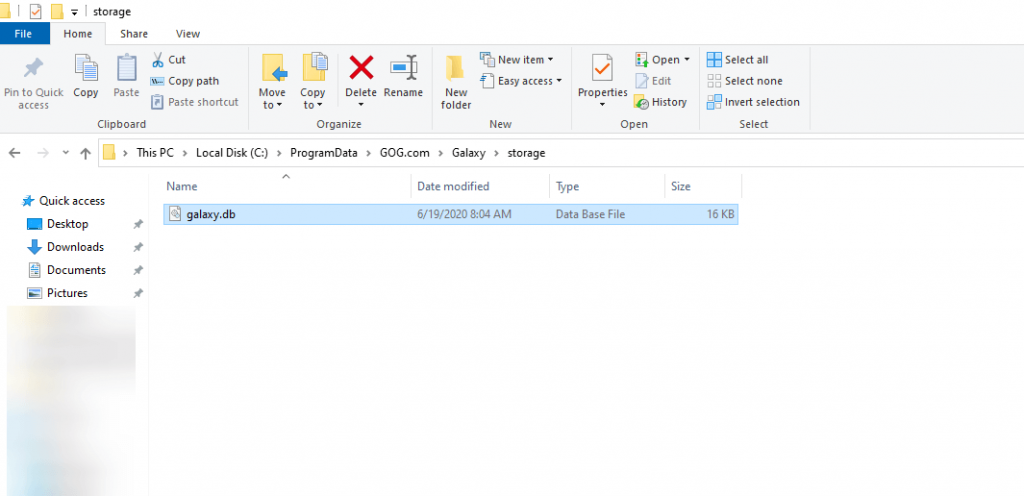
Solución 6: actualizar adaptadores de pantalla
Otra razón conocida para problemas como estos es debido a controladores de pantalla obsoletos o incompatibles instalados en la computadora. Siga los pasos a continuación para actualizar los controladores de pantalla:
- Abra el cuadro de diálogo Ejecutar presionando la tecla Win + R al mismo tiempo.
- Ahora escriba devmgmt.msc y presione la tecla Intro.
- En la ventana del Administrador de dispositivos, haga doble clic en Adaptadores de pantalla.

- Haga clic derecho en su adaptador de pantalla y elija Actualizar controlador.
- Seleccione la opción Elegir en línea en la siguiente ventana.
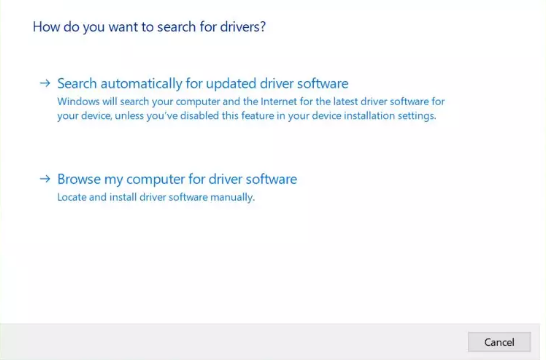
- Espere a que se descargue e instale.
- Reinicie la computadora después de la actualización.
La actualización de controladores a través del administrador de dispositivos no es muy confiable y puede ser difícil para los usuarios sin experiencia, por esa razón le recomendamos que use la herramienta Actualización automática de controladores, esta herramienta verificará las especificaciones de su controlador e instalará la última actualización disponible de una fuente confiable automáticamente.
⇓DESCARGAR LA HERRAMIENTA DE ACTUALIZACIÓN DEL CONTROLADOR⇓
Conclusión
Se vuelve frustrante si enfrenta problemas como que los juegos GOG no se inician yarruinar su experiencia. Por esa razón, hemos enumerado todas las soluciones y métodos con sus instrucciones adecuadas mediante las cuales puede resolver el problema con facilidad.